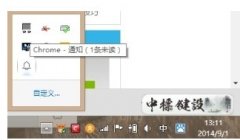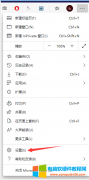chrome浏览器怎么关闭通知栏图标。chrome浏览器默认开启了通知栏设置,在计算机的的通知栏出显示了一个像闹钟的图标,有信息就会告知用户有关chrome的相关消息。那我想把它关闭chr......
PS渐变工具使用(Photoshop渐变工具在那)
PS渐变工具主要实现的功能是使颜色从一种到另一种的变化,达到两种或两种以上颜色混合的效果
渐变工具
使用“渐变工具”可以在整个文档或选区内填充渐变色,并且可以创建多种颜色间的混合效果。“渐变工具”的应用非常广泛,它不仅可以填充图像,还可以用了填充图层蒙版、快速蒙版和通道等,是使用频率最高的工具之一。
Photoshop渐变工具在那?点击左边工具栏的渐变工具

渐变工具的属性设置项,见下图

直接点击“点按可编辑渐变”按钮,会打开“渐变编辑器”对话框,在该对话框中可以编辑渐变颜色,或者保存渐变等。
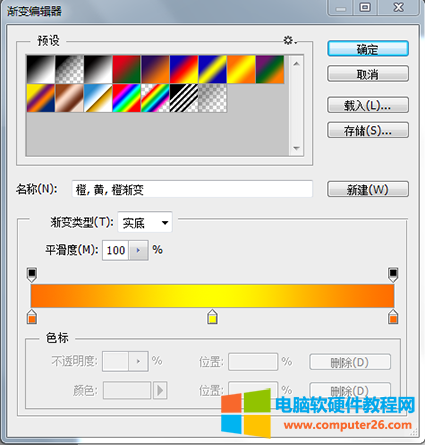
点击“渐变类型”按钮,可以切换5种渐变类型:线性、径向、角度、对称和菱形。
渐变工具选项栏功能详解:

- 渐变色条:显示出当前渐变的颜色。点击渐变颜色条会弹出“渐变编辑器”窗口;点击右侧的下拉按钮可以打开“渐变”拾色器窗口。
- 渐变类型:目前有5种渐变类型,点击并选中想要渐变的类型。①“线性渐变”是以直线的方式创建从起点到终点的渐变。②“径向渐变”可以以圆形方式创建从起点到终点的渐变。③“角度渐变”可以创建围绕起点以逆时针扫描方式的渐变。④“对称渐变”可以使用对称均衡的线性渐变在起点的任意一侧创建渐变。⑤“菱形渐变”可以以菱形方式从起点向外产生渐变,终点定义菱形一个角。
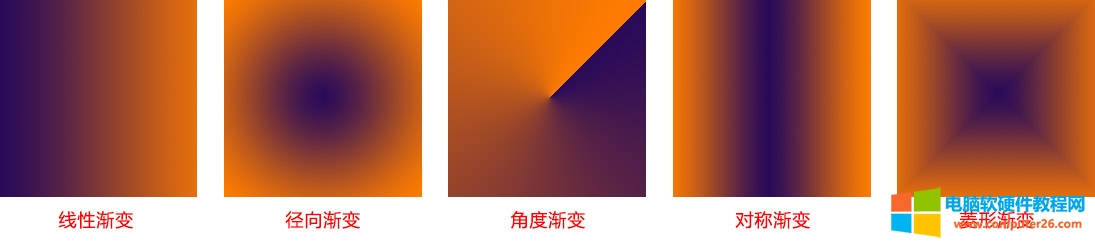
- 模式:设置应用渐变时所才用的混合模式。
- 不透明度:用来设置渐变色的不透明度。
- 反向:选中后可以得到和原来相反方向的颜色渐变结果。
- 仿色:选中该选项时,渐变效果将会更加平滑。可以防止在打印渐变图像时出现条带状的结果,在电脑屏幕上并不能明显的看出来。
- 透明区域:选中该选项时,可以创建从实色到透明色的渐变效果。
ps渐变编辑器怎么用?
选中“渐变工具”后,单击选项栏中的“渐变色条”,即可打开“渐变编辑器”窗口,在该窗口中可以对渐变进行编辑。如下图所示:
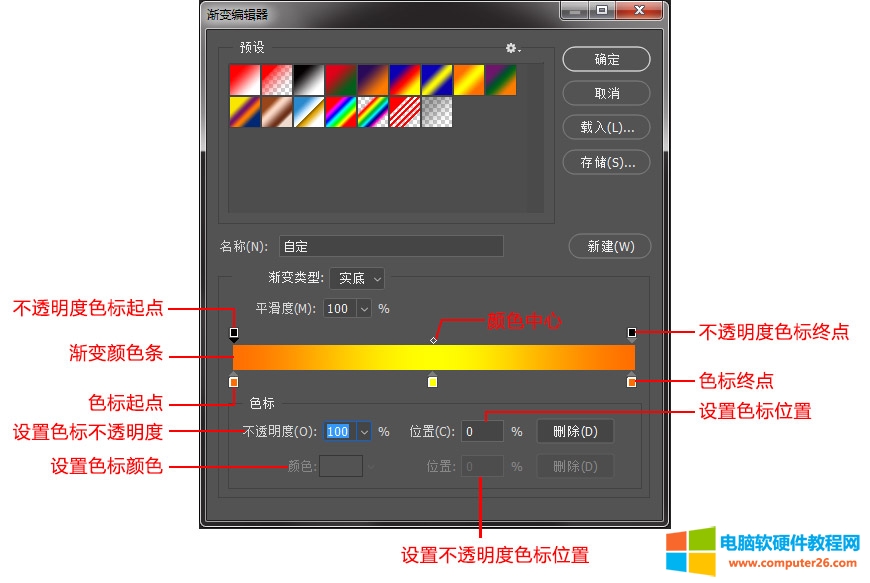
设置渐变颜色:“渐变色条”默认的渐变色是黑色到白色。双击“渐变色条”左端下方的起点色标,可弹出“拾色器”窗口,可以对该渐变的起点颜色进行设置。如下图所示:

双击“渐变色条”右端下方的终点色标,可以对渐变的终点颜色进行设置。
渐变添加颜色:可以将光标移动到“渐变色条”的下方,光标变成“小手”形状时点击后即可添加一个色标。如下图所示:

调整颜色之间的过渡效果:可以左右来回拖拽渐变色条下方的黑色小“菱形”图标,找到合适的过渡点。如下图所示:
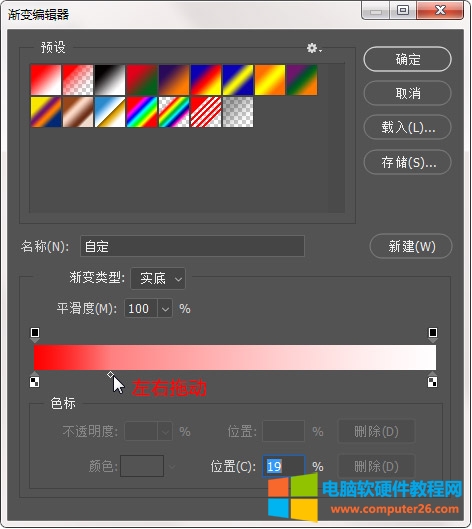
设置透明渐变:单击“渐变色条”上方的色标,然后在“不透明度”选项中修改不透明度的数值。如下图所示:
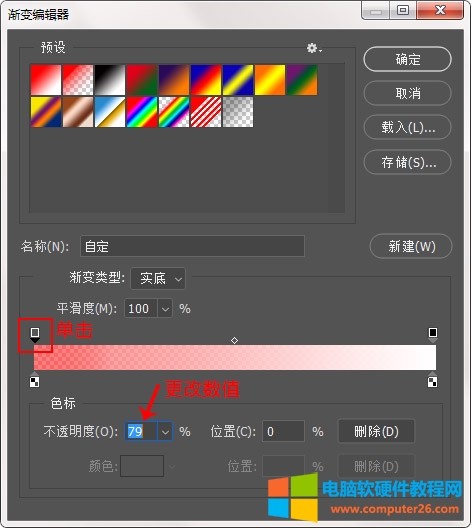
删除色标:点击选中要删除的色标,将其向下拖拽,或者按Delete键即可将其删除。如下图所示:
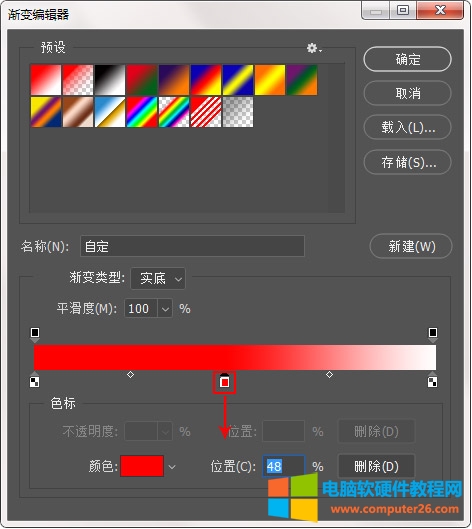
快速设置由前景色到背景色的渐变颜色:
1、首先设置前景色和背景色为自己想要的两个颜色。
2、选中“渐变工具”,打开“渐变编辑器”,点击“预设”中的第一个渐变预设缩览图即可。如下图所示:
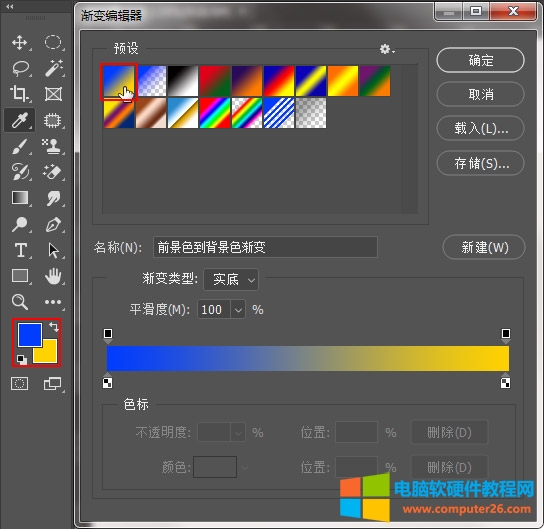
学完以上了ps渐变工具的教程之后,我们不难得出结论:色标决定了渐变的颜色、间距、位置、透明度等等,而渐变类型决定了渐变的形状。现在,我们可以对选区进行创造性的渐变填充操作了。
相关文章
- 详细阅读
- 详细阅读
-
iPhone手机丢失了第一时间要做的几件事详细阅读
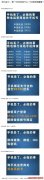
许多人都有过iPhone手机丢失的经历,年底了,小偷也是越来越多了,亲们,请小心你的肾!可凡事都有个万一,万一肾丢了,我们可怎么办?报警吗?人警察才不管你这吊事,好吧,只......
2016-11-26 200 iphone7 iphone7解锁慢
-
FinalData恢复已删除文件教程 Finaldata恢复文件的具体步骤详细阅读

FinalData对于恢复不小心删除的文件效果还是挺不错的,在同类数据恢复软件中来说。下面一起来看看Finaldata恢复文件的具体步骤。 可恢复已删除文件范围: ● 删除文件或文件夹和清空......
2017-05-04 200 FinalData
-
如何更改skydrive网站上的视图详细阅读

你可以通过许多不同方式查看 OneDrive 网站上的文件。 浏览项目 在左窗格中,你可以筛选 OneDrive 中项目的视图。 要查看: 你的所有 OneDrive 文件和文件夹,请点击或单击文件。 你最近......
2016-10-15 200 skydrive